Удаљена радна површина на ЗОХО Ассист-у
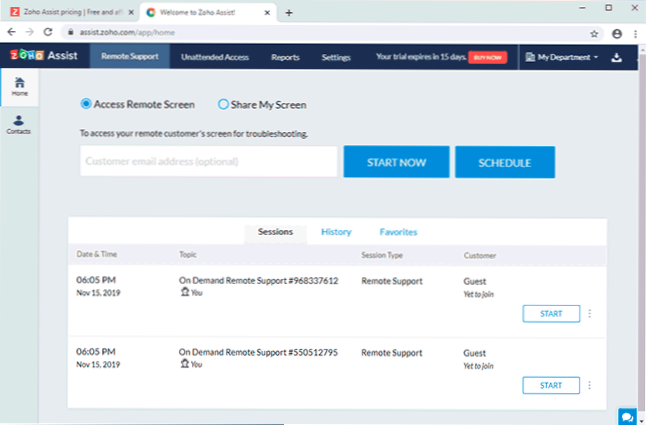
- 4694
- 328
- Owen Wehner IV
Једном, у чланку о бесплатној канцеларији за Виндовс, поменуо сам Зохо Оффице. Исти програмер има и друге производе оријентисане углавном у организације, али неки од њих су прилично погодни за приватну употребу. Један од ових производа Зохо Ассист је скуп средстава за даљинску корисничку подршку, која се такође може користити за једноставан приступ удаљеној радној површини рачунара путем Интернета.
У овом кратком прегледу о могућностима ЗОХО-а, Опције даљинског управљача Виндовс, Линук и Мац ОС-а, могућности повезивања на Андроид и иПхоне мобилне уређаје и додатне информације. Напољећу да унапред имамо на уму да Зохо Ассист нема језик руског интерфејса и, ако је за вас критично, можете испробати друге програме за удаљену радну површину.
Користећи Зохо Ассист за даљински приступ рачунару или лаптопу
Пре него што будете могли да користите удаљени приступ Зохо Ассист-у, морат ћете бити регистровани на званичној веб локацији ХТТПС: // ВВВ.Зохо.Цом / ассист /
Након регистрације имаћете лични рачун у којем су вам доступне све преузете датотеке и друге функције. Имајте на уму: Подразумевано након регистрације добијате пуни пробни период од 15 дана, али након њега није потребно купити комерцијални план, бесплатно ћете имати приступ и личној и комерцијалној употреби са следећим ограничењима:
- Једна истовремена веза (без ограничења времена).
- Један "специјалиста за подршку" (не можете да креирате неколико рачуна са којег се веза врши, повезит ћете се само у име себе).
- Само 5 рачунара на који је могућ неконтролисани приступ (т.е. Без потврде са стране на рачунару на који се повезујемо у било које време на Интернету, под условом да је рачунар укључен или је опција у свакој ЛАН-у конфигурисана).
Након уношења вашег Зохо-овог Ассиста рачуна (ХТТПС: // Ассист).Зохо.Цом /) Добићете приступ страници са следећим картицама и бодовима:
- Приказаће се даљински подршку - на овој картици, приказују се прошли сесије удаљених прикључака и такође је могуће покренути нову сесију кликом на дугме "Старт Нов" (не морате да уносите ниједну е-пошту). Штавише, није потребно преузети било шта (иако је то могуће), веза се може у потпуности извршити у прегледачу, биће довољна да пренесе број сесије или везу на њу (пожељно је, јер ће се такође поставити Да бисте учитали потребну компоненту, то је нужно са његове стране).
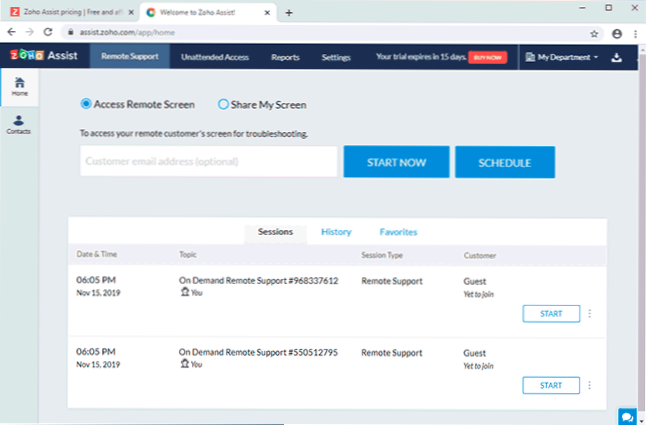
- Приступ без надзора - Ево листе рачунара на које имате неконтролисани приступ и њихов статус на мрежи. Овде, у пододељку за распоређивање можете да генеришете везу за учитавање софтвера, који је потребан за инсталирање на рачунару који је потребан неконтролисани приступ (преузета датотека је јединствена и везана за ваш Зохо Ассист рачун, веза ће бити могуће само под вашом) Рачун).
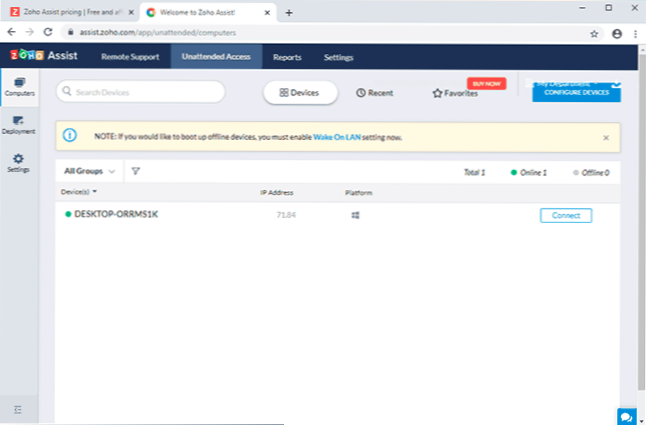
- Ако желите да користите инсталиране апликације, затим је на страници за преузимање на страници за преузимање (дугме на левој икони профила). Апликације су подељене у категорије: за техничара - инсталирану на рачунару или паметни телефон из којег се веза извршава, за купца (даљинска подршка) - за удаљени рачунар, са потребом да потврди везу "С друге стране", за купца (Приступ без надзора) - за удаљени рачунар) за константни неконтролирани приступ без потврде.
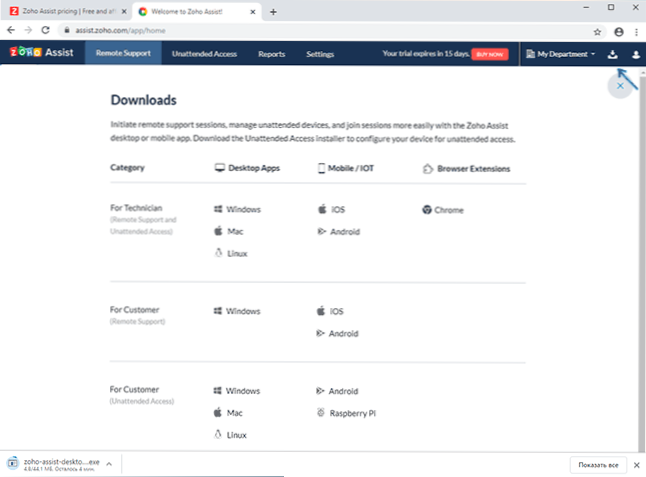
Веза са удаљеним рачунаром у ЗОХО АССИСТУ
Није тешко схватити повезивање са удаљеном радном површином:
- На рачунару са којих се сада повезујемо или кликнемо на ваш рачун одмах у прегледачу или подесите ЗОХО АССИОН за техничарски програм и кликните на слично дугме у њему. Преносимо генерирани код даљинским кориснику.
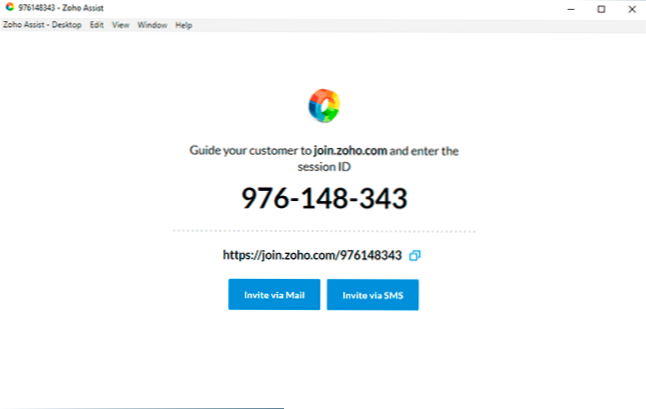
- На удаљеном рачунару или отвореном придруживању.Зохо.Цом и унесите генерирани код, на истој страници доћи ће веза за преузимање компоненте потребне за повезивање. Или инсталирајте Зохо Ассист за даљинско подршку купца унапред и унесите код везе, другу опцију на екрану.
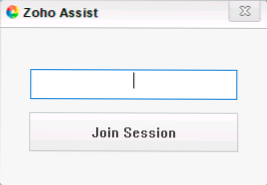
- Радимо са даљинском везом у прегледачу или у програму Зохо Ассист, у којем су доступне различите функције: пренос датотека и цхат, брзо отварање система система и радње за искључивање, поновно покретање, поновно покретање у сигурном режиму (у Одељак за алате), параметри приказа (гледање у одељку). Удаљени корисник, ако је пожељно, може прекинути удаљену везу са своје стране.
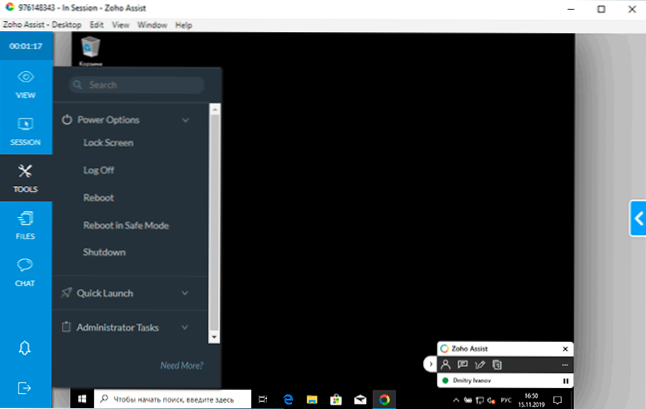
- Могуће је да се повежете на рачунаре на којима се у било којем тренутку није уграђена услуга за неспорна приступа без икаквих кодова са одговарајућом картицом у вашој личној канцеларији.
Зохо Ассист је такође доступан за Андроид и иПхоне / иПад мобилне уређаје у званичним апликацијама апликација. Штавише, што је веома занимљиво, могуће је да се не само са паметних телефона или таблета на рачунару (који је доступан у већини програма за удаљени радну површину), али и обрнуто повезивање (која је ретка). На пример, на екрану испод - повезивање путем Интернета на удаљени екран Андроид телефона.
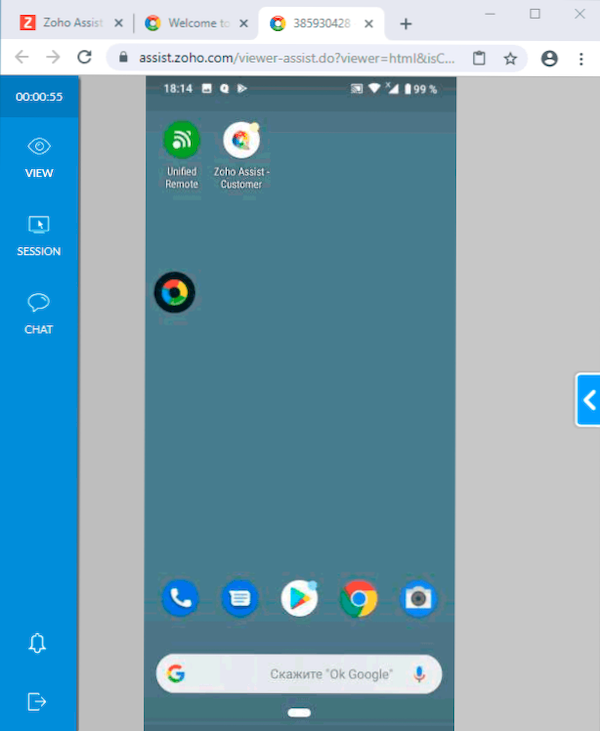
Нажалост, у овом режиму немогуће је контролисати удаљени паметни телефон на рачунару (ограничења сигурности мобилног ОС-а), али можете да одговарате даљинским кориснику у цхату и погледајте њен екран, дајући упутства о потребним акцијама.
Сумирање: Функционално и погодност употребе (не рачунајући да одсуство језика руског интерфејса) ЗОХО Ассист је добро решење за даљинско управљање рачунаром. Ако званичне информације о бесплатном плану коришћења не прикривају ништа и заиста нема ограничења, осим на почетку чланка, тада је потпуно одлично (не бих могао да проверим овде, морам да проверим 15 дана).
- « Уређај је недоступан приликом копирања фотографија и видео записа са иПхонеом - Како то поправити
- Како онемогућити звукове обавештења са Виндовс 10 »

